ここでは、ezHASiLに初期ログインする際に必要なPIN Numberの取得及び初期ログイン方法(パソコン)について解説(2022/3/19)
最新版は下記URLから\(^o^)/
非居住者のPIN Numberはこちら
居住者のPIN Numberはこちら
はじめに
ezHASiLに初期ログインする際に必要なPIN Number(PIN番号)の取得方法は、オンラインとTaxオフィスに行く(オフライン)の2種類
Taxオフィス(LHDN)に行けば、その場でPIN番号を取得できるが、今回の記事ではオンライン(パソコン)での申請方法を紹介
オンライン申請はこんな方におすすめ
- 平日に休みがとれない
- コミュニケーションに不安がある(英語もしくはマレー語)
- 申請を急いでいない
- 近くにTaxオフィスがない
- パソコンを持ってる
申請時の必要添付資料
申請時に添付する資料(ファイル)は、以下の2つ
- パスポート顔写真ページのスクショ
- Form CP55D(下記よりダウンロードできます)
※CP55DにはTax番号を記載する必要がある、その番号については会社から発行されるEAFormに記載されている
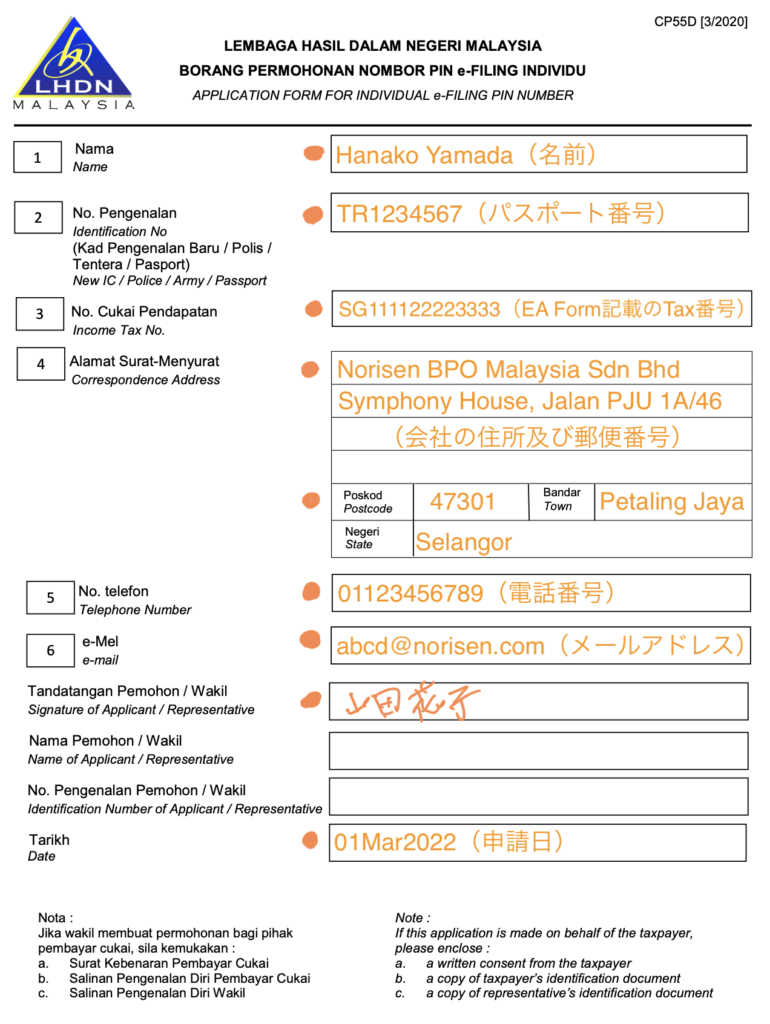
※添付ファイルの条件はこちら
- フォーマット:pdf、jpg、jpeg、png、doc、docx、xls、xlsx
- 添付サイズ:トータル5MB以下
- ファイル名:半角英数のみ(a〜z、A〜Z、0〜9)
PIN番号の申請
① 申請サイトへアクセスし、「Appreciation」をクリック
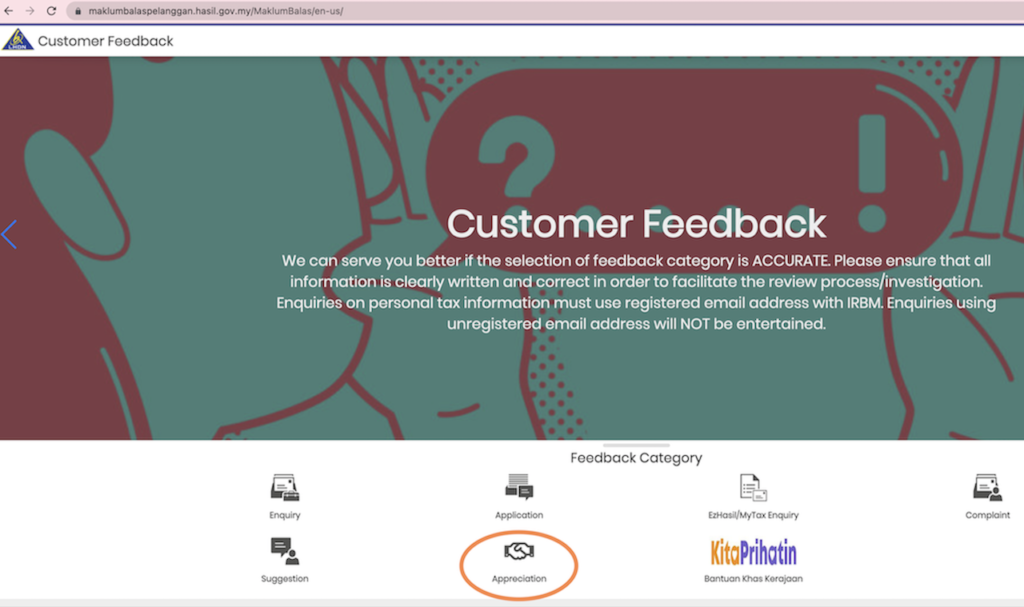
②「Application」→「e-Filing PIN number Application」とクリックし、下へスライド

③「Next」をクリック
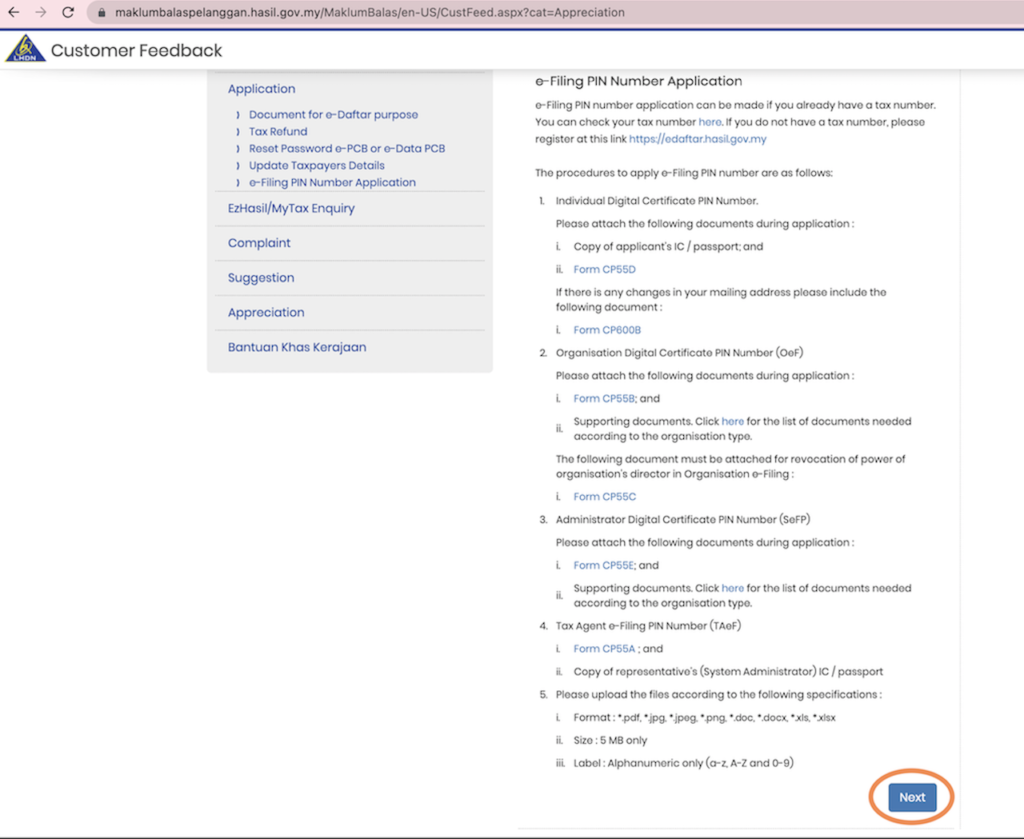
④ 左から、名前入力後、パスポートを選択し、パスポート番号及びメールアドレスを入力
右側では、Tax番号発行のTaxオフィスを選択後、Tax番号及び電話番号を入力し、「Self」を選択し下へスクロール
※Taxオフィス(ブランチ)がわからなければ、会社の地域を選択しても問題ないだす
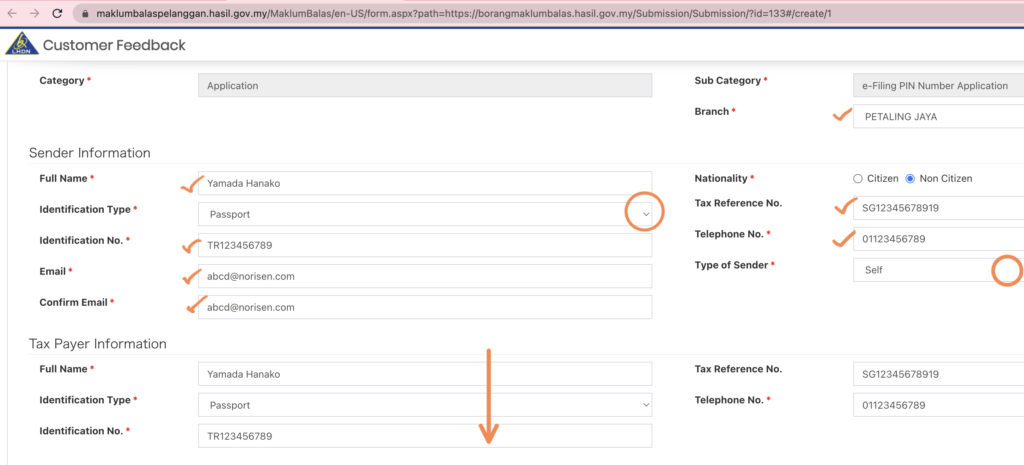
⑤「PIN Number」と入力後、「Yes」を選択、そして「ファイルを選択」をタップし、CP55D及びパスポートスクショをアップロード
「Please issue PIN Number」をメッセージを入れ、画面に表示された英数字を入力後、☑を入れ右へスライド
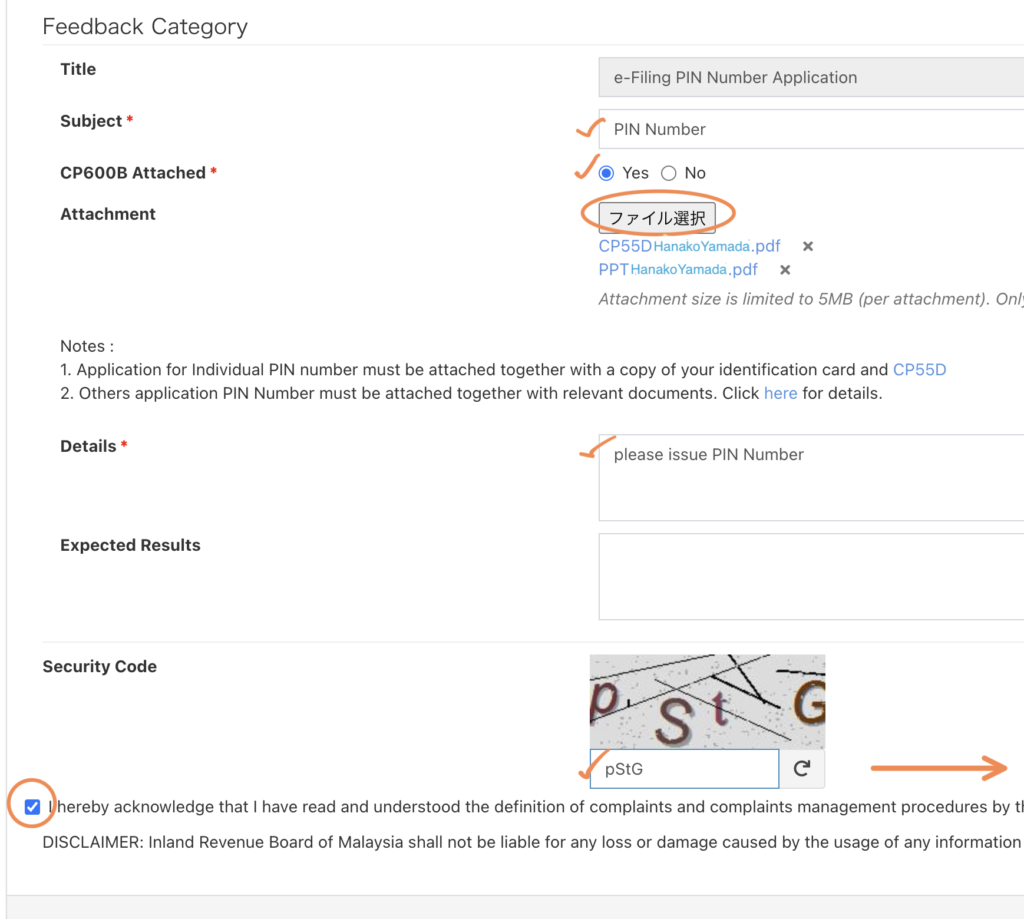
⑥「Submit」をクリック
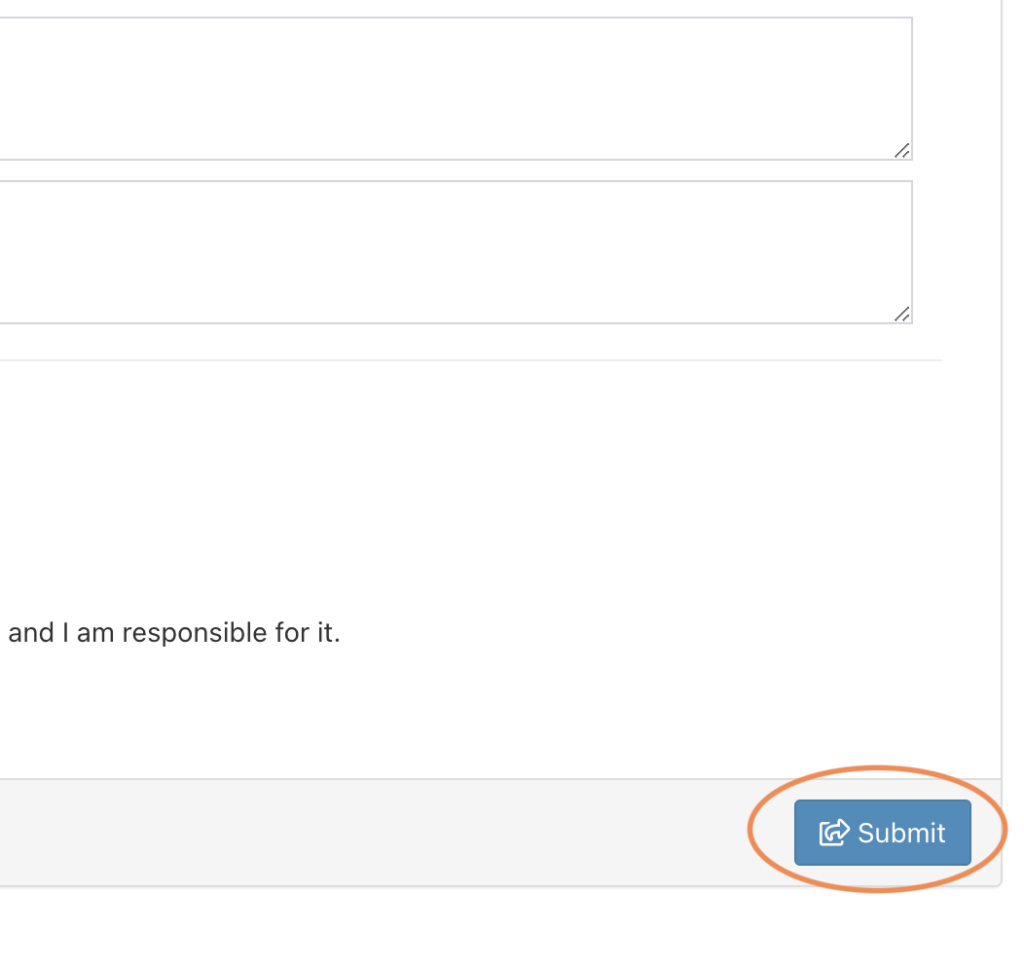
⑦「Yes」をタップし、完了
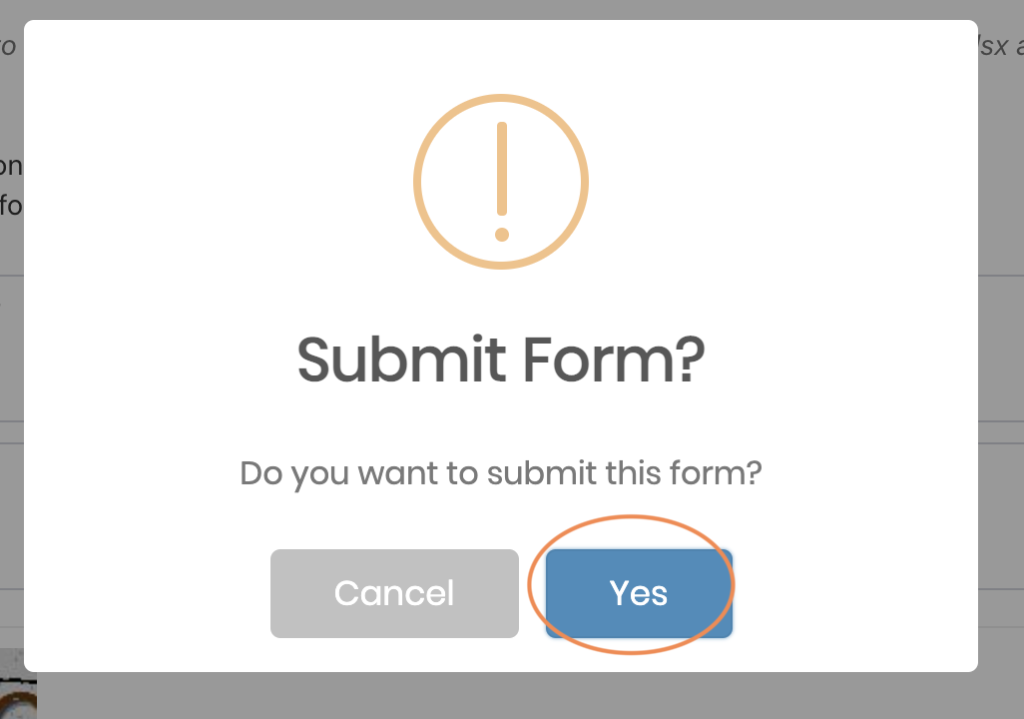
⑧ 問い合わせ時のために「Submission No.」をメモしておくだす
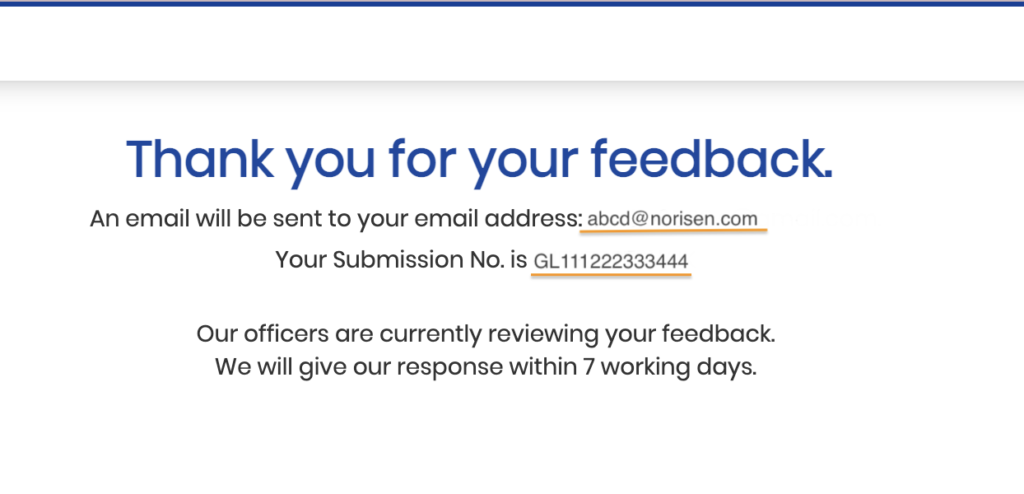
PIN番号の到着
申請から2、3日経つと、TaxオフィスからPIN番号が添付されたメールが届く
使用するのはPIN番号のみ
※因みに初期ログインが完了すれば、PIN番号は不要になるだす
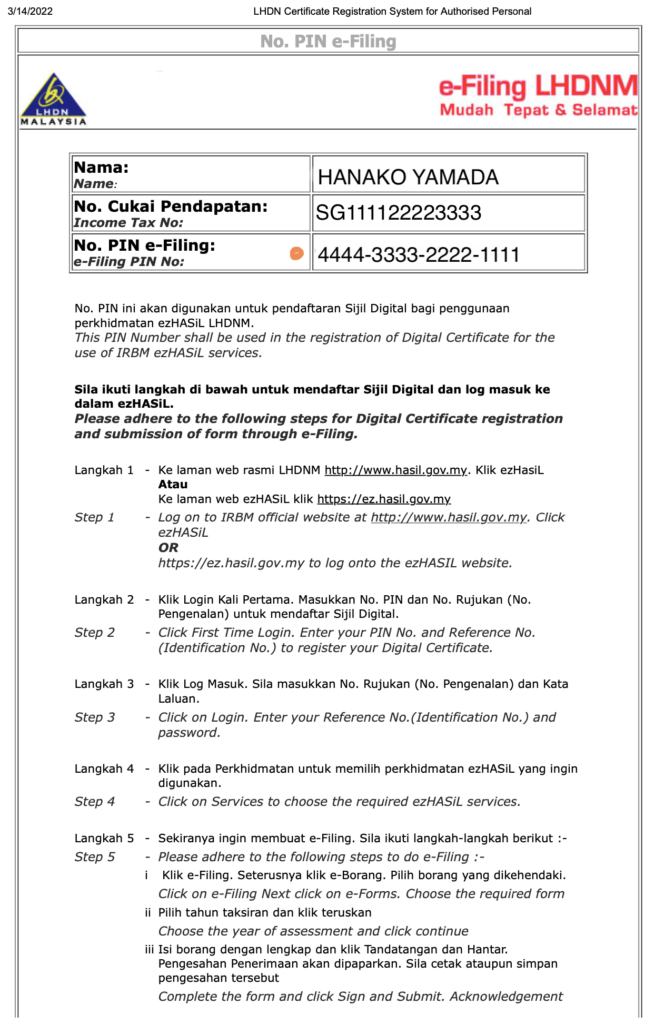
初期ログイン前に
はじめてezHASiLへログインする際には、ログインパスワードとセキュリティーフレーズを設定するだす
【ログインパスワード】
パスワードは後からでも変更可能で、1文字以上の大文字及び小文字を含む半角英数字8~12文字
(記号及び符号はOKだが、特殊文字はNG)
【セキュリティーフレーズ】
セキュリティフレーズは、ログイン時にパスポート番号を入力すると表示されるもので、半角英数字8~15文字
初期ログイン方法
① ezHASiLへアクセスし、「First Time Login」をクリック

② 送られてきたPIN番号を入力し、「Passport No.」を選択後、パスポート番号を入力し、「Submit」をクリック
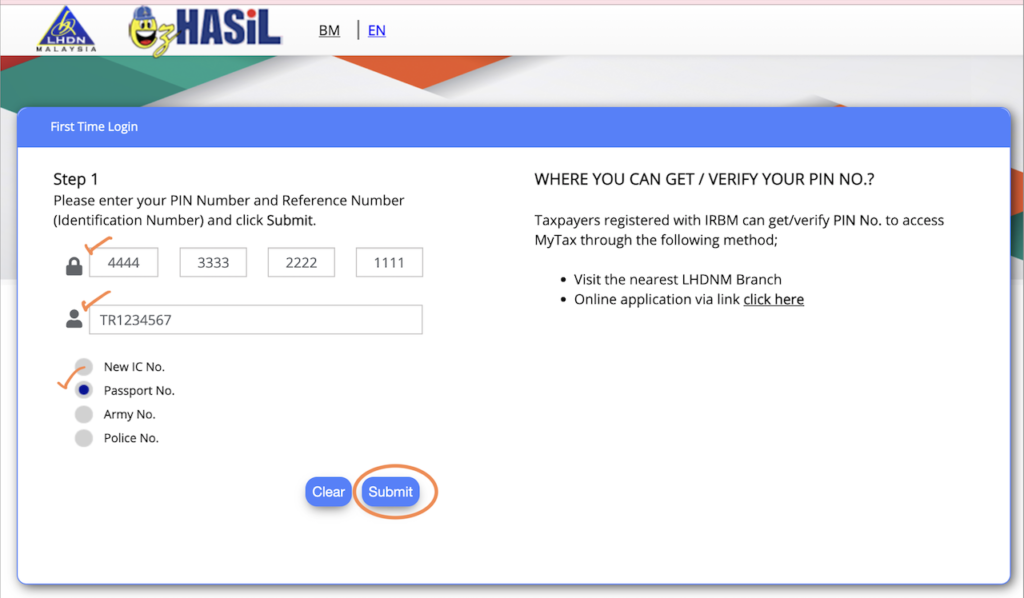
③ 生年月日、電話番号、メールアドレス、パスワード(2回)、セキュリティーコードを入力し、「Agree」をクリック
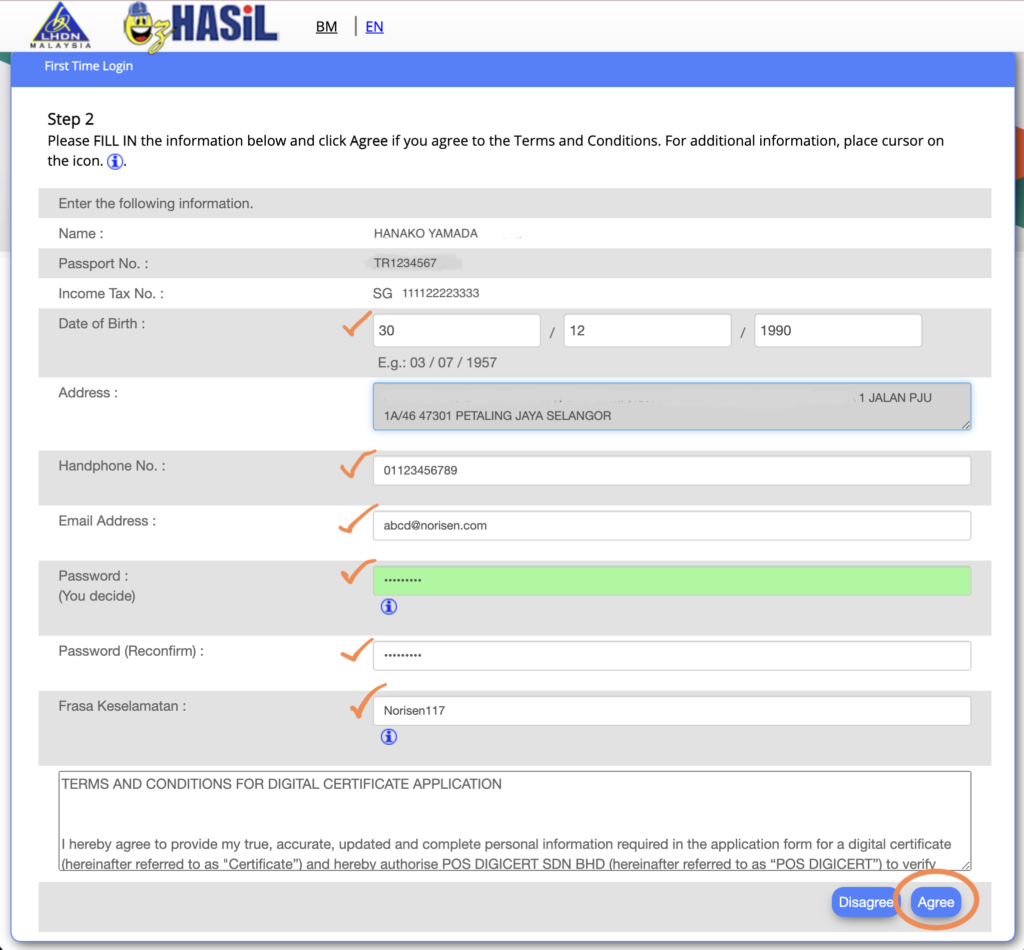
④「Submit」をクリック
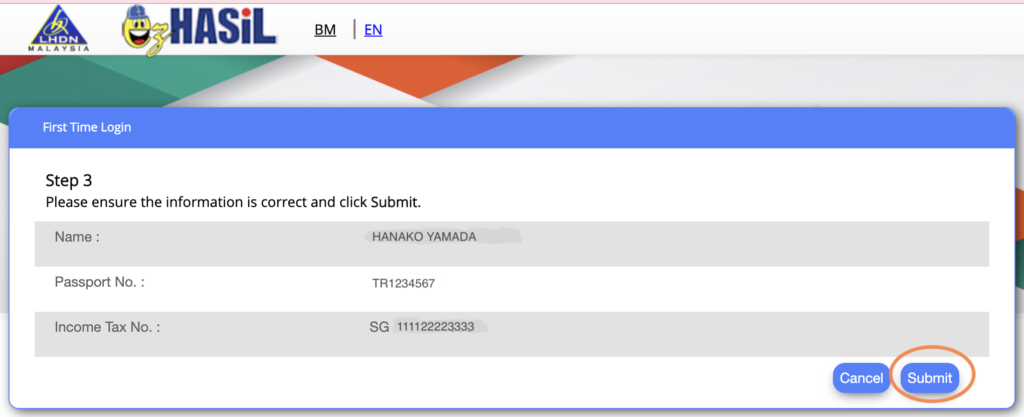
⑤ これで初回ログイン手続きは完了だす
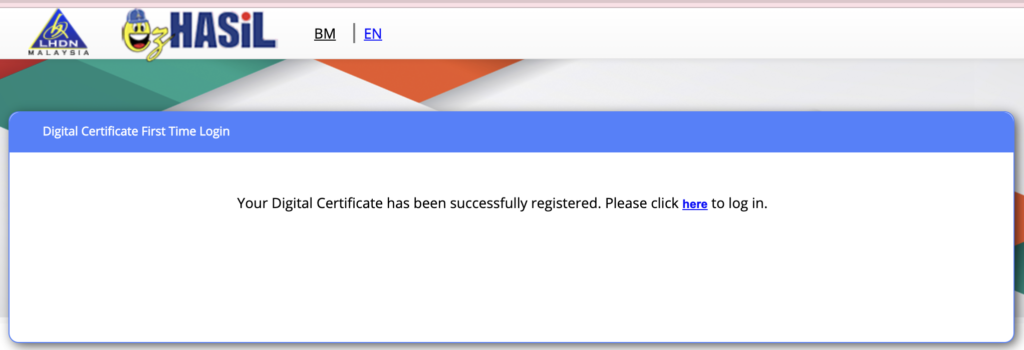
終わりに
やはり、オンラインでPIN Numberが取得できるのは楽だす\(^o^)/

最近のコメント